Начало > Фотографии > Просмотр фотографий и видео
 Просмотр фотографий и видео
Просмотр фотографий и видео
Вы можете выбирать и просматривать материалы, отсортированные по категориям, таким как "Подключенное устройство", "Месяц создания" и "Снимки с камеры" (сделанные с помощью PS Vita).
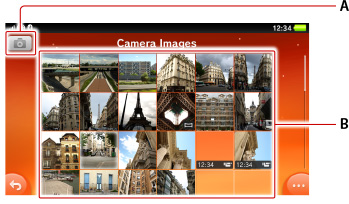
- A )
 (Режим съемки)
(Режим съемки)
Выберите этот значок, чтобы переключиться в режим съемки.- B )
- Список данных
Значками (Видео) и
(Видео) и  (Панорамное фото) отмечены, соответственно, видео и панорамные фотографии.
(Панорамное фото) отмечены, соответственно, видео и панорамные фотографии.
Вы можете воспроизводить видеофайлы, скопированные на систему с подключенного устройства.* Когда отобразится список материалов на подключенном устройстве, выберите  (Параметры) > [Копировать].
(Параметры) > [Копировать].
- *
- Только для файлов тех форматов, воспроизведение которых поддерживается в вашей системе.
Выберите пиктограмму, чтобы просмотреть изображение в полноэкранном режиме.
Через несколько секунд кнопки управления будут автоматически скрыты. Чтобы кнопки управления отобразились, нажмите на экран еще раз.

- A )
 (Удалить)/
(Удалить)/ (Слайд-шоу)/
(Слайд-шоу)/ (Панорама)/
(Панорама)/ (Назад)/
(Назад)/ (Дальше)
(Дальше)
Выбирайте эти кнопки для выполнения соответствующих действий.
В командах управления для видео значок (Панорамное фото) не отображается. Вместо этого отображаются индикатор выполнения и кнопки
(Панорамное фото) не отображается. Вместо этого отображаются индикатор выполнения и кнопки  (Играть)/
(Играть)/ (Пауза).
(Пауза).
- Двигайте экран влево или вправо, чтобы просмотреть следующее или предыдущее изображение или видеоролик.
- Вы также можете перенести на систему PS TV фотографию, которая отображается на системе PS Vita. Благодаря этому вы можете просматривать фотографии на экране телевизора. Подробнее об этом - в разделе "Просмотр видеоматериалов и фотографий, перенесенных на систему PS TV".
Просмотр панорамных фото
Когда отображается панорамное фото, выберите  (Панорамное фото), а затем двигайте систему влево и вправо или наклоняйте ее назад и вперед.
(Панорамное фото), а затем двигайте систему влево и вправо или наклоняйте ее назад и вперед.
Для выполнения действий также можно использовать кнопки направлений и левый джойстик.
Увеличение и уменьшение масштаба
При просмотре изображения или видео дважды нажмите на экран для увеличения. Изображение вокруг точки, в которой вы дважды нажмете на экран, будет увеличено. Дважды нажмите на увеличенное изображение или видео, чтобы уменьшить его до исходного размера.
Увеличивать и уменьшать размер изображения можно также сдвигая и раздвигая пальцы на экране.
- При просмотре участка увеличенного изображения или видеоролика вы можете перетащить изображение, чтобы просмотреть другой его участок.
- Вы можете увеличивать и уменьшать изображение в процессе воспроизведения видеоролика.
Изменение параметров настройки слайд-шоу
Стиль и скорость слайд-шоу можно изменять.
Откройте для просмотра любой материал, а затем выберите  (Параметры) > [Настройки] > [Стиль слайд-шоу] или [Скорость слайд-шоу].
(Параметры) > [Настройки] > [Стиль слайд-шоу] или [Скорость слайд-шоу].
Можно указать в настройках, чтобы изображение на экране автоматически поворачивалось.
Если включить эту функцию, изображение на экране, в частности, при просмотре фотографий, будет автоматически поворачиваться при изменении положения системы в пространстве. Для предотвращения поворота изображения откройте любую фотографию или видеоролик и выберите  (Параметры) > [Настройки] > [Автоматический поворот экрана], чтобы снять отметку.
(Параметры) > [Настройки] > [Автоматический поворот экрана], чтобы снять отметку.
Управление кнопками системы
| Назад/Далее | Нажмите кнопку  или кнопку или кнопку  . . |
|---|---|
| Увеличение/уменьшение масштаба | Двигайте правый джойстик вверх или вниз. |
| Запуск/Пауза | Нажмите кнопку  Эти команды используются при просмотре слайд-шоу и видео. |
- Вместо кнопок направлений можно использовать левый джойстик.
- Чтобы включить управление некоторыми кнопками, выберите
 (Настройки) > [Запуск] > [Система] > [Управлять с помощью кнопок этой системы] и поставьте отметку.
(Настройки) > [Запуск] > [Система] > [Управлять с помощью кнопок этой системы] и поставьте отметку.